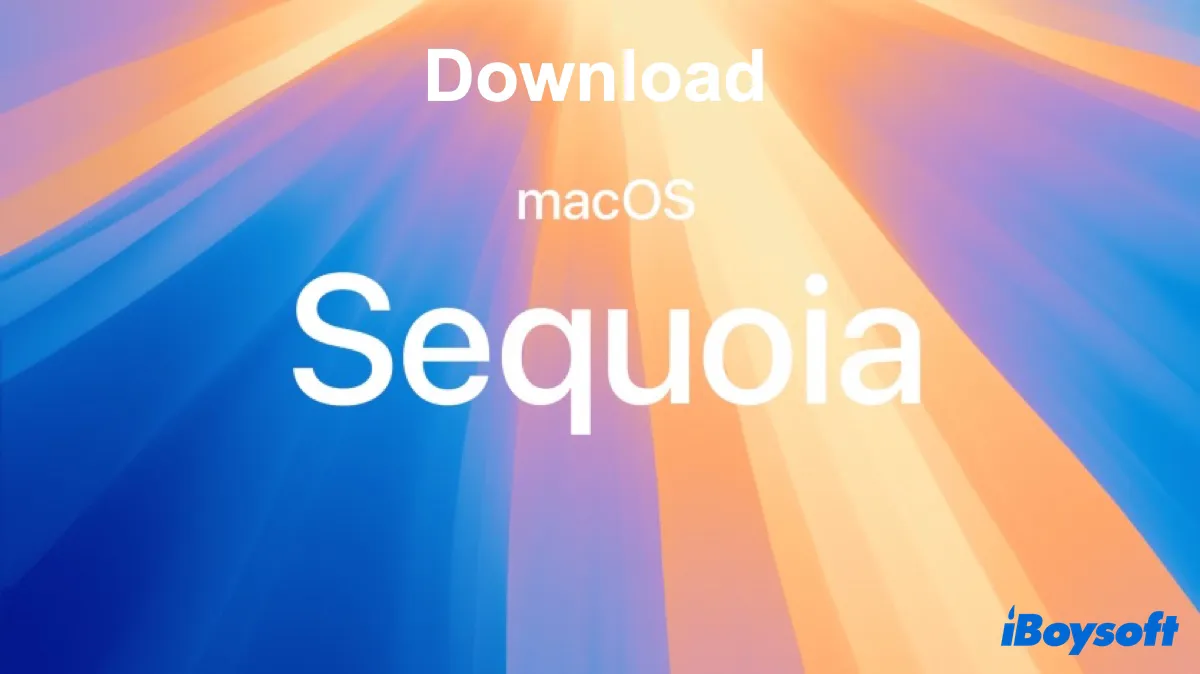Not: macOS Tahoe, macOS Sequoia'nın halefi, şu anda en son macOS sürümüdür. Mac'iniz uyumluysa, macOS Tahoe tam yükleyicisi ile ona yükselmeyi düşünebilirsiniz. Mac İşletim Sistemi İndirme ve Kurulum Kılavuzu rehberliğinde.
macOS Sequoia, 16 Eylül 2024 tarihinde piyasaya sürülen, macOS Sonoma'nın ardılını oluşturan Mac işletim sisteminin 21. büyük sürümüdür.
Apple Intelligence'ı tanıtarak, Apple'ın macOS'a AI teknolojilerini kapsamlı bir şekilde dahil ettiği işaretini verdi. Bu yeni AI sistemi, geliştirilmiş Siri yetenekleri, AI destekli yazma araçları, resim oluşturma ve ChatGPT entegrasyonu gibi özellikler sunmak için cihazda ve bulutta işleme kombinesi yapar.
macOS Sequoia'yı yüklemek istiyor musunuz? Öyleyse, önce macOS Sequoia'yı indirmeniz gerekir! Amacınıza bağlı olarak, macOS Sequoia yükleyicisini, macOS Sequoia DMG'sini veya macOS Sequoia ISO dosyasını indirmek isteyebilirsiniz.
Not: Eski Mac işletim sistemlerini indirmek isterseniz, okuyun: App Store Olmadan Eski Mac OS Nasıl İndirilir?
Diğer macOS yükleyicilerini indirmek isterseniz, tıklayın 👉 Mac OS Ücretsiz Tam Sürüm İndir.
| macOS Sequoia DMG İndir | Eğer bir Mac üzerine macOS Sequoia yüklemek veya bir Sequoia bootable USB oluşturmak istiyorsanız |
| macOS Sequoia ISO İndir | Eğer Windows üzerinde bir sanal makineye macOS Sequoia yüklemek istiyorsanız (Windows için macOS İndir) |
| macOS Sequoia yükleyici İndir | Bir Mac üzerine macOS Sequoia yüklemek veya bir Sequoia bootable USB oluşturmak istiyorsanız |
İpuçları: macOS Sequoia'yı verimli bir şekilde indirmek veya karmaşık Terminal komutları olmadan macOS Sequoia için bootable USB yükleyici oluşturmak isterseniz, iBoysoft DiskGeeker'ı deneyin.
macOS Sequoia'yı indirmek için bir dahili bölüm seçin ve Resmi İndir düğmesine tıklayın.
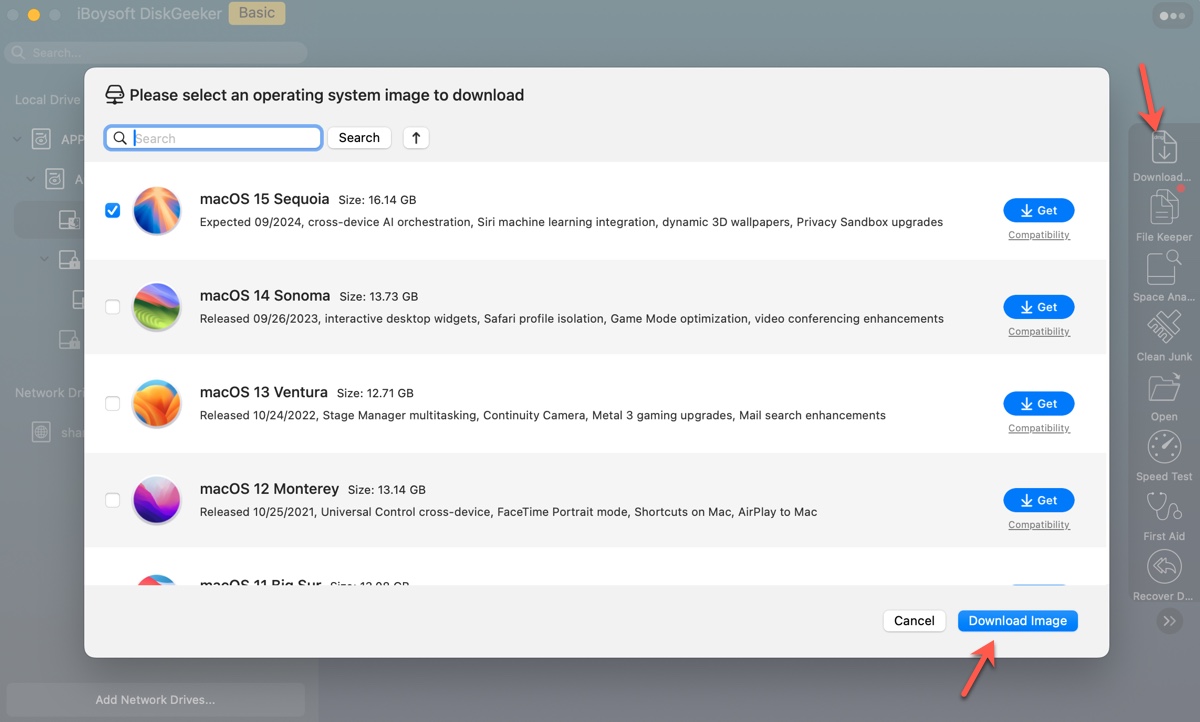
Bir bootable Sequoia yükleyici oluşturmak için USB sürücüyü takın, soldan seçin ve Boot disk oluştur düğmesine tıklayın.
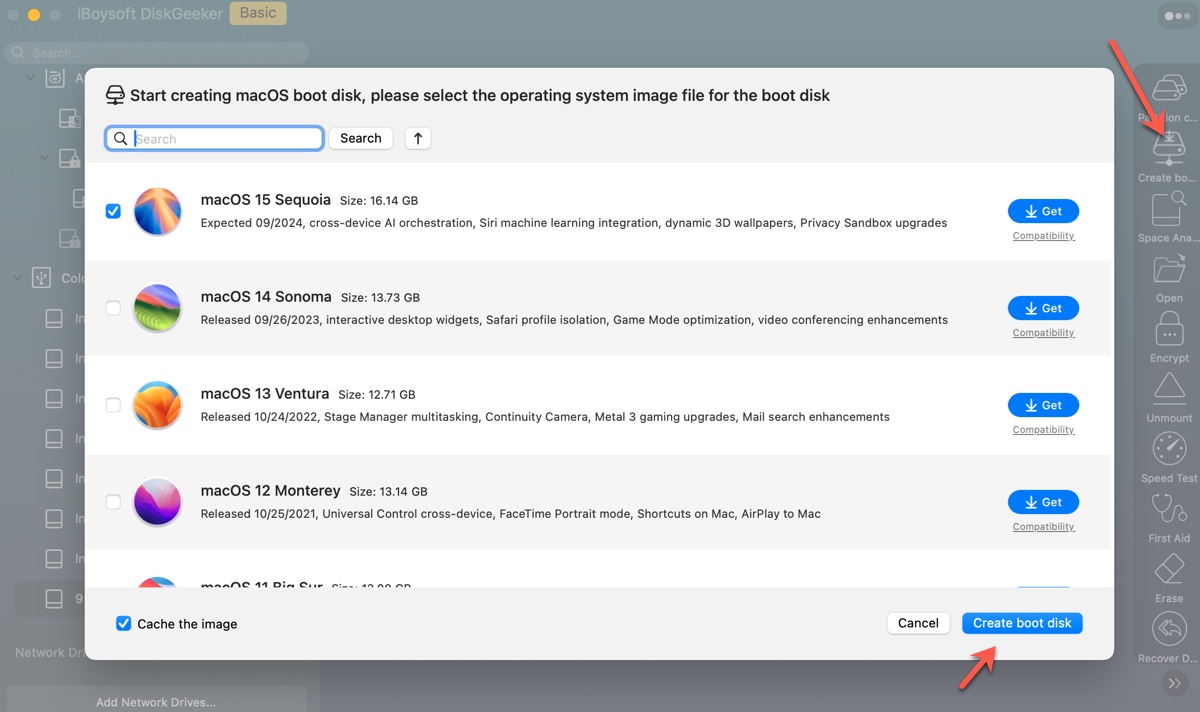
Uygulama ile diğer macOS yükleyicilerini indirmeye devam edebilirsiniz!
Son macOS Sequoia sürümü hakkında hataları ve düzeltmeleri öğrenmek için okuyun: macOS Sequoia 15.7.3 Sorunlar, Hatalar & Düzeltmeler
macOS Sequoia ISO dosyası nasıl indirilir?
Bir macOS Sequoia ISO dosyası, macOS Sequoia'nın kurulum dosyalarını, bootable bileşenlerini ve sistem yardımcı programlarını içeren ISO formatında bir disk imaj dosyasıdır. Genellikle macOS Sequoia'yı dağıtmak veya Windows PC'de VirtualBox, VMware veya Parallels Desktop gibi sanal makinelerde macOS Sequoia'yı yüklemek için kullanılır.
Güvenilir bir macOS Sequoia 15.7 ISO oluşturmak için aşağıdaki adımları izleyebilirsiniz:
- iBoysoft DiskGeeker'ı indirin, yükleyin ve başlatın.
- Soldaki iç bölümden bir iç bölümü seçin ve Görüntü İndir 'e tıklayın.

- macOS Sequoia'yı seçin ve Al 'e tıklayın. & nbsp;

- macOS Sequoia DMG dosyası için bir kaydetme konumu seçin.
- macOS Sequoia'yı indirdikten sonra Terminal'i açın.
- Geçerli bir macOS Sequoia ISO dosyası oluşturmak için aşağıdaki komutu sırayla çalıştırın. hdiutil convert sequoia_dmg_path -format UDTO -o ~ / Masaüstü / Sequoia.cdr Bu komutu yürütmek için Terminal'de hdiutil convert yazın, bir boşluk bırakın, Sequoia DMG dosyasını Terminal'e sürükleyip bırakın dosya yolunu almak için bir boşluk bırakın, ardından Terminal'e geri kalanı kopyalayın komut ve Enter tuşuna basın. & nbsp;
 mv ~ / Masaüstü / Sequoia.cdr ~ / Masaüstü / Sequoia.iso
mv ~ / Masaüstü / Sequoia.cdr ~ / Masaüstü / Sequoia.iso - Masaüstünde macOS Sequoia ISO dosyasını bulun.
Ayrıca, VirtualBox veya VMware için ücretsiz olarak macOS Sequoia ISO dosyasını indirmek istiyorsanız, aşağıdaki bağlantılara tıklayın.
macOS Sequoia ISO'yu İndir & nbsp; (Kredi: Metaperso)
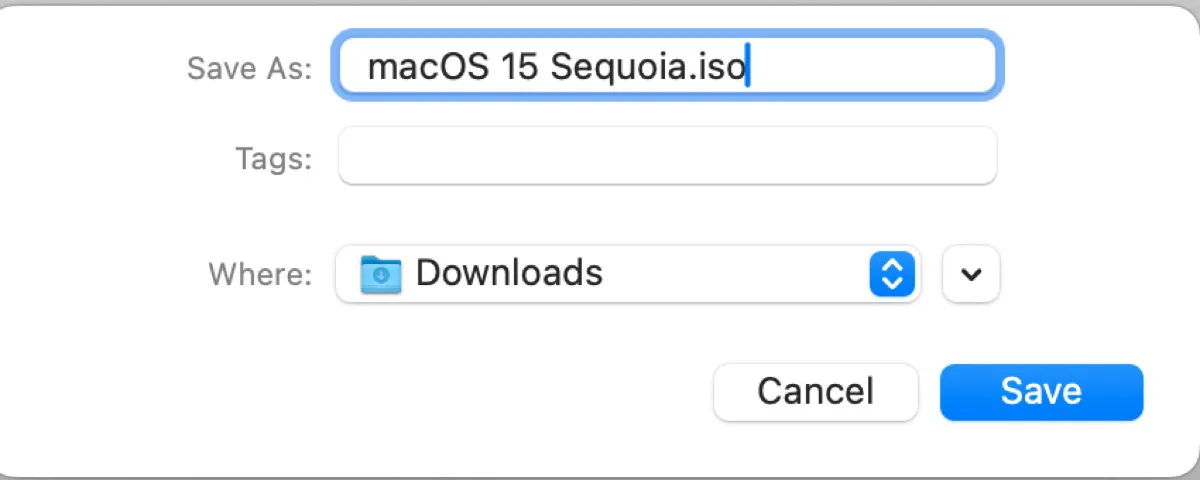
Diğerlerinin Windows'ta macOS Sequoia ISO'sunu indirmelerine yardımcı olmak için paylaşın!
macOS Sequoia DMG dosyasını nasıl indirilir?
macOS Sequoia DMG dosyası, macOS Sequoia için kurulum dosyalarını içeren bir disk görüntü dosyasıdır. İçeriğine erişmenizi sağlayan Mac'inizde bağlanabilen bir sanal disk gibi davranır.
DMG dosyaları, Mac işletim sistemlerini, uygulamaları ve diğer yükleyicileri dağıtmak için yaygın olarak kullanılır. Bunun yanı sıra, macOS başlatılabilir USB yükleyicileri oluşturmak için de kullanabilir ve içlerinde bulunan yükleyiciyi çalıştırarak macOS Sequoia'yı kurabilirsiniz.
İşte macOS Sequoia DMG dosyasını (en son) indirme yolunuz:
Adım 1: İndirin ve yükleyin iBoysoft DiskGeeker.
Adım 2: Mac hard diskinizin veri bölümünü seçin, örneğin Macintosh HD - Veri, ve İmajı İndir seçeneğine tıklayın.
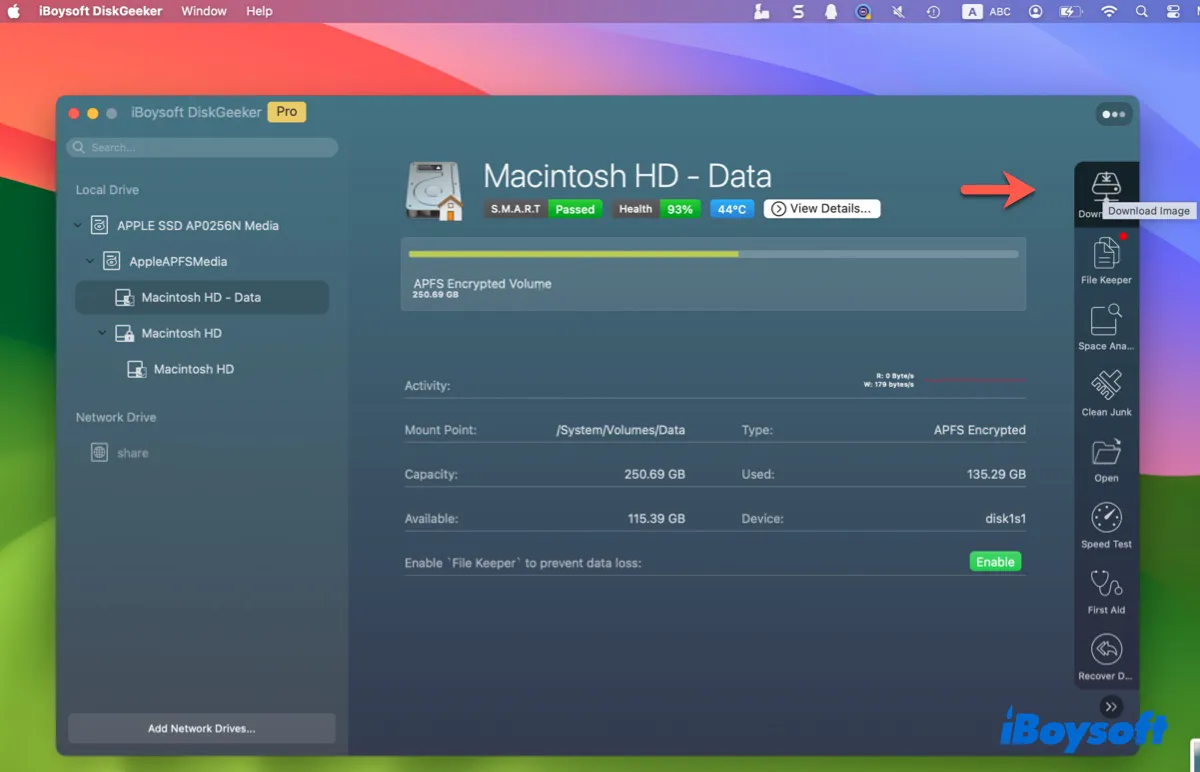
Adım 3: macOS Sequoia yanındaki Al düğmesine tıklayın, bir konum seçin, ardından Kaydet seçeneğine tıklayın.
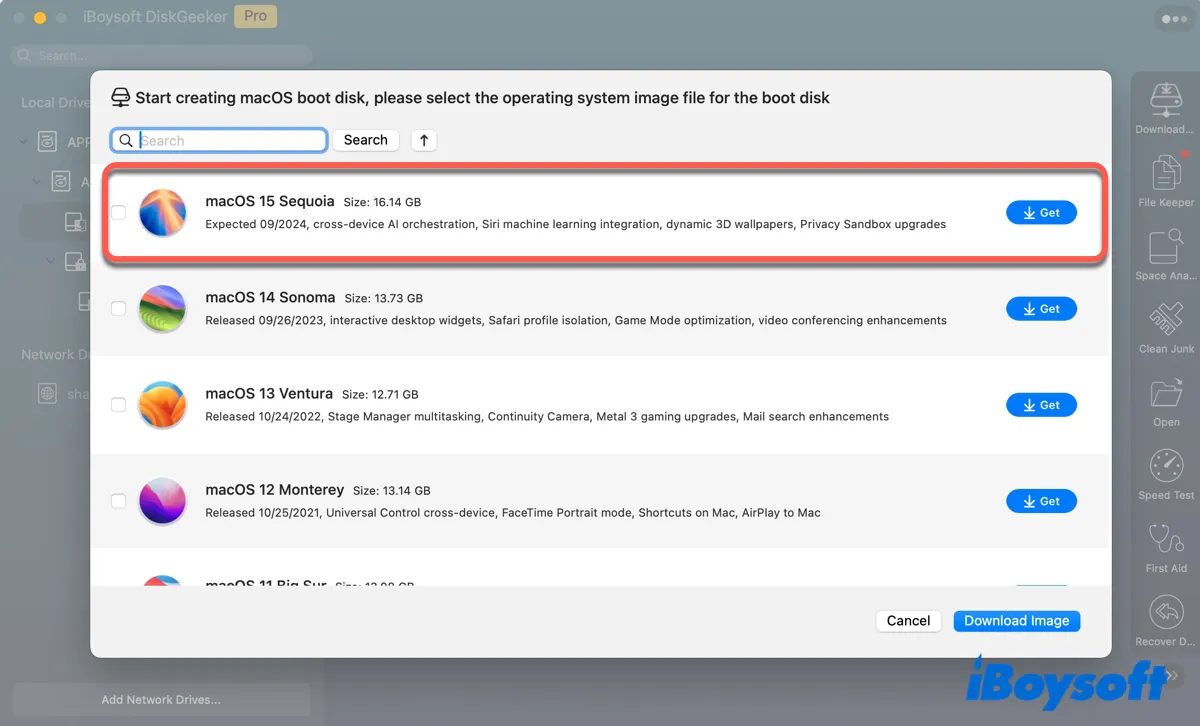
İpuçları: Bu uygulama aynı zamanda macOS Sonoma, macOS Ventura, macOS Monterey, macOS Big Sur, macOS Catalina, macOS Mojave ve macOS High Sierra için DMG dosyasını da indirmenizi sağlar.
Ancak, macOS Sequoia DMG dosyasını doğrudan indirmek isterseniz, aşağıdaki bağlantılara tıklayın:
macOS Sequoia DMG dosyasını Google Drive'dan veya Media Fire'dan indirin.
Bootable macOS Sequoia kurulumunu nasıl oluşturabilirim?
Eğer bootable bir kurulum oluşturmak için macOS Sequoia'yı indirmeyi planlıyorsanız, işte kolayca başarmanın yolları:
- iBoysoft DiskGeeker'ı indirin ve açın.
- En az 32GB depolama alanına sahip bir harici sürücüyü takın ve yedeği olduğundan emin olun.
- iBoysoft DiskGeeker'da, harici sürücünün bölümünü seçin ve Boot disk oluştur seçeneğine tıklayın.
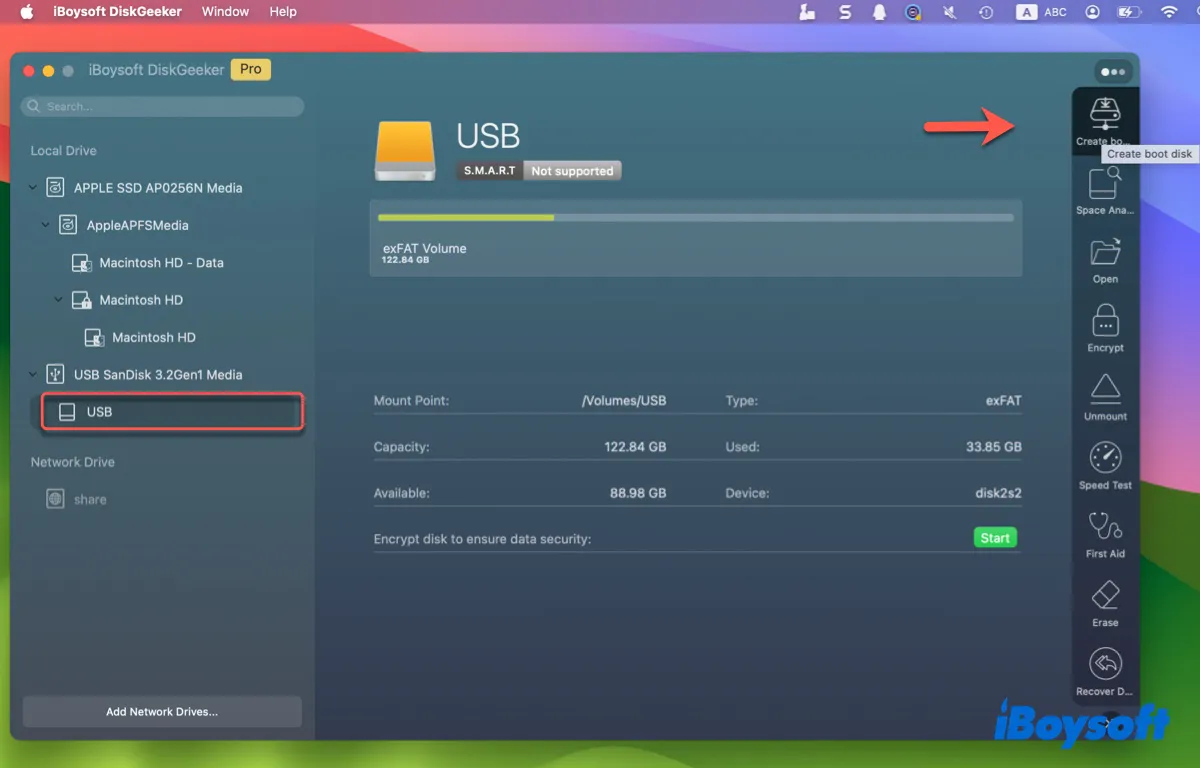
- Listeden macOS 15 Sequoia'yı seçin ve macOS Sequoia DMG kurulum dosyasını indirmeye başlamak için Boot disk oluştur seçeneğine tıklayın. Eğer zaten indirdiyseniz, kurulum dosyasını seçmeyin. Bunun yerine Boot disk oluştur > Görüntüleri gözat seçeneğine tıklayarak Sequoia.dmg dosyasını yükleyin.

- Bootable USB'yi macOS Sequoia için oluşturmak için Tamam'a tıklayın.
Eğer macOS Sequoia boot diskinizi Terminal üzerinden oluşturmak istiyorsanız, okumaya devam edin: Sequoia USB Kurulumu Nasıl Oluşturulur?
Daha fazla kullanıcıya fayda sağlamak için bu uygulamayı paylaşın!
macOS Sequoia kurulumunu nasıl indirebilirim (APP/PKG)?
macOS Sequoia'nın tam yükleyicisini indirmenin üç yolu vardır. Ya Mac App Store'dan .app yükleyicisini alabilir, Apple'ın sunucusundan .pkg yükleyicisini doğrudan indirebilir veya Terminal'den uygulama yükleyicisini indirebilirsiniz.
Mac App Store'dan macOS Sequoia'yı indirin
App Store'dan macOS Sequoia'yı indirmek için Mac'inizin bununla uyumlu olması gerekir. Desteklenen cihazların aşağıdaki listesini kontrol edin ve Mac'inizin bunlardan biri olduğundan emin olun.
- MacBook Air (2020 ve sonrası)
- MacBook Pro (2018 ve sonrası)
- iMac (2019 ve sonrası)
- Mac mini (2018 ve sonrası)
- iMac Pro (2017)
- Mac Pro (2019 ve sonrası)
- Mac Studio (2022 ve sonrası)
Bundan sonra, Mac App Store'u açın, arama çubuğuna "macOS Sequoia" yazın, doğru sonucu bulun, ardından Görünüm > Al düğmesine tıklayın.
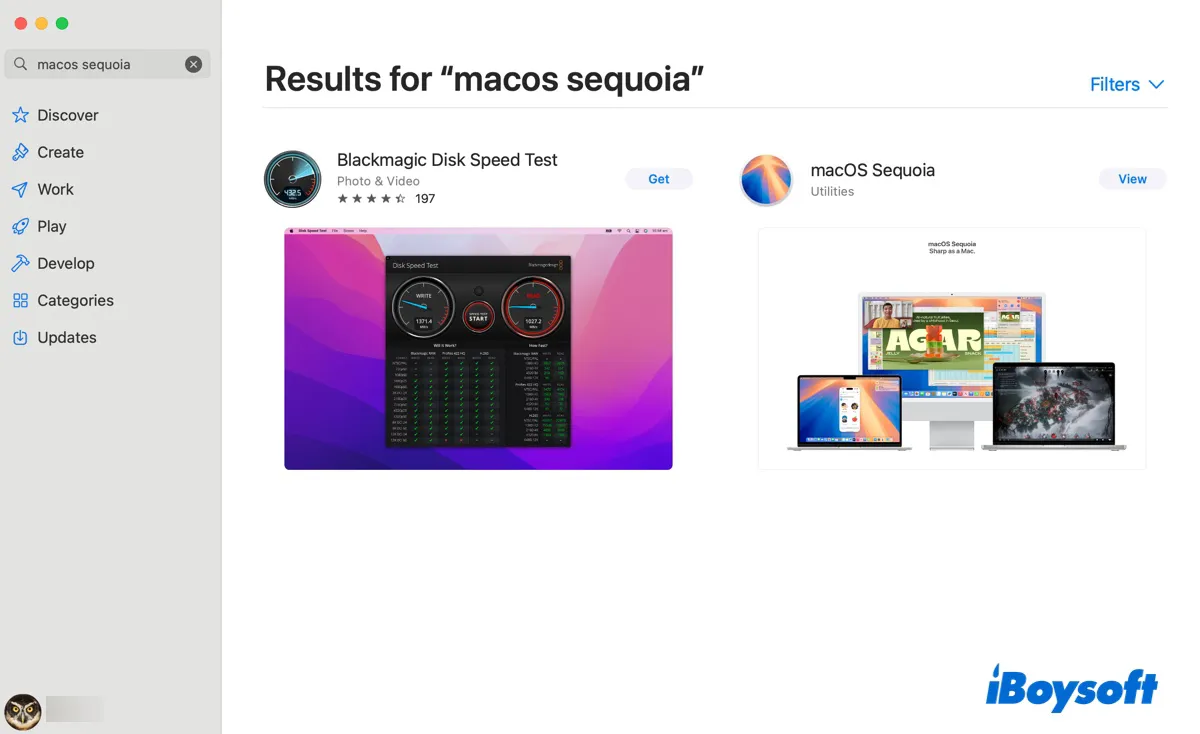
Bu, "Yazılım Güncelleme" bölmesini açacak ve size "macOS Sequoia 15.7'yi indirmek istediğinizden emin misiniz?" mesajını gösterecek. Install macOS Sequoia.app yükleyicisini İçerikler klasörünüze indirmek için İndir'e tıklayın.
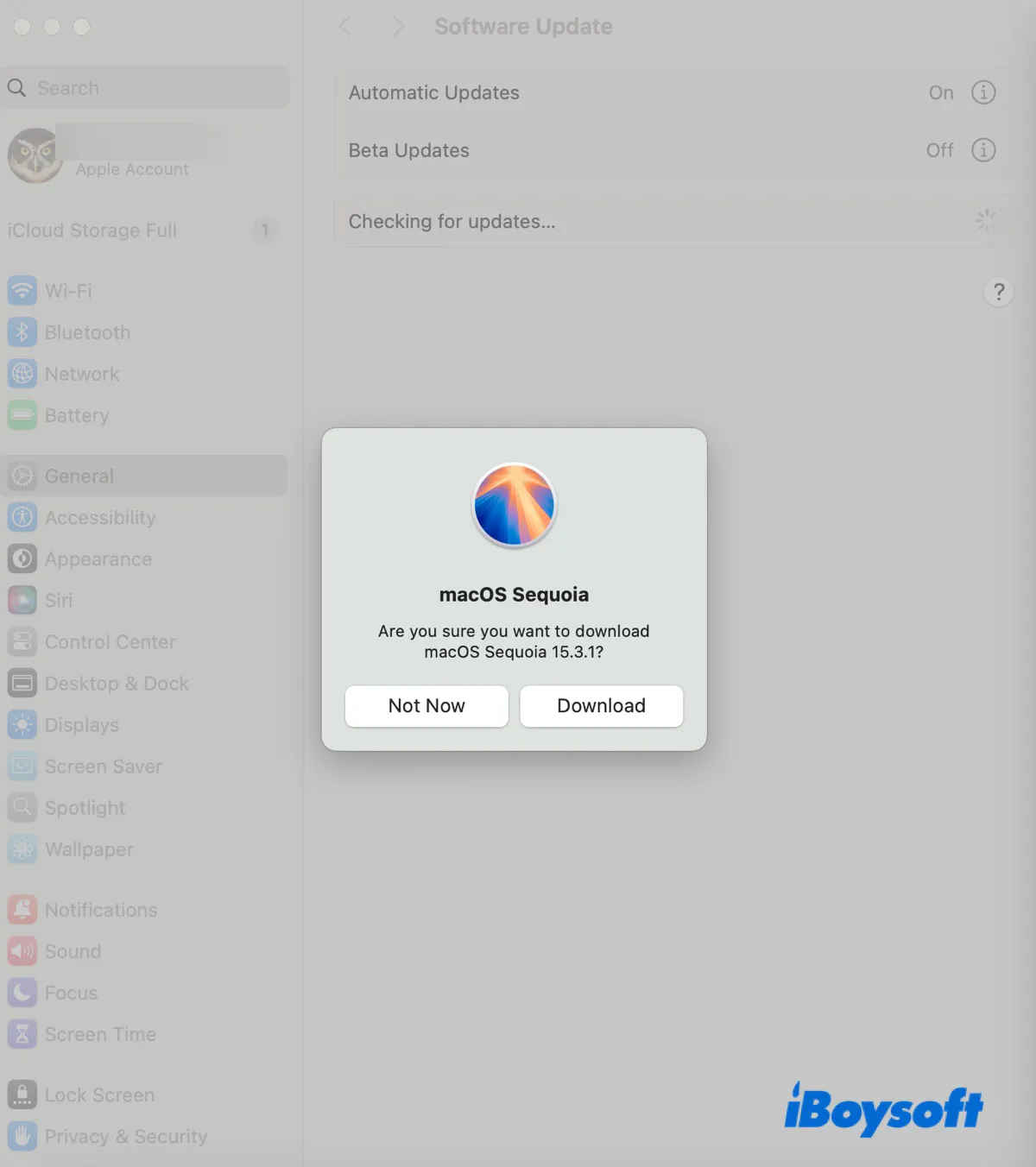
Apple'ın sunucusundan macOS Sequoia'yı indirin
Alternatif olarak, desteklenmeyen Mac'lerde veya desteklenen Mac'lerde macOS Sequoia'yı indirmek için Apple'ın sunucularındaki kaynakları kullanabilirsiniz.
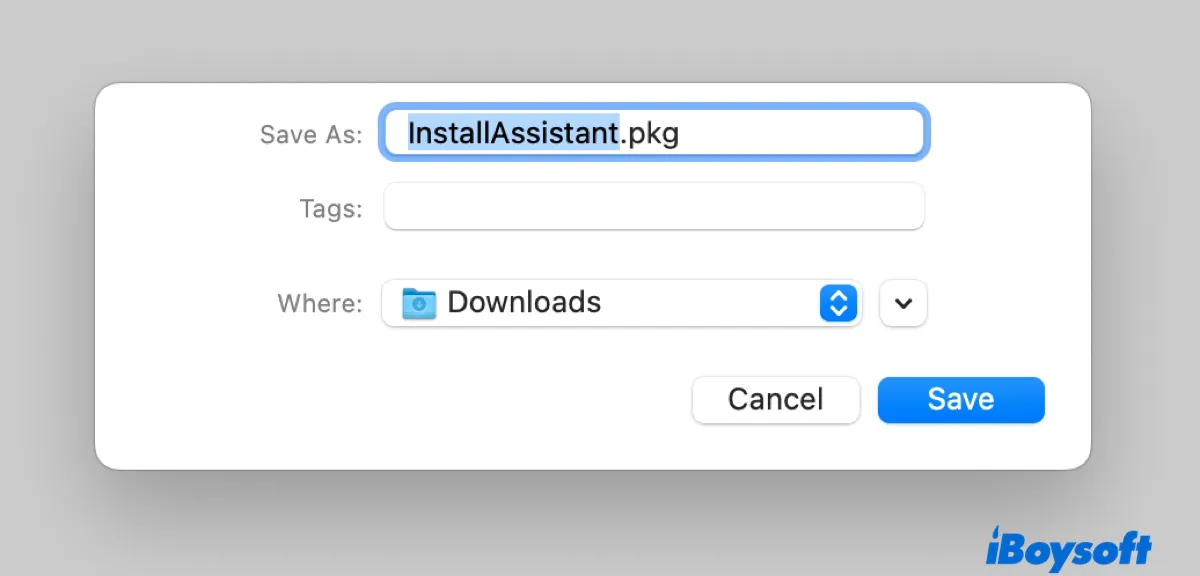
| macOS Sequoia Tam Yükleme Sürümleri | Yapı | Uygulama | Mevcutluk | Tarih |
| macOS Sequoia 15.7.3 indir | 24G419 | / | EVET | 2025/12/12 |
| macOS Sequoia 15.7.2 indir | 24G325 | / | EVET | 2025/11/3 |
| macOS Sequoia 15.7.1 indir | 24G231 | / | EVET | 2025/9/29 |
| macOS Sequoia 15.7 indir | 24G222 | / | EVET | 2025/9/15 |
| macOS Sequoia 15.6.1 indir | 24G90 | / | EVET | 2025/8/20 |
| macOS Sequoia 15.6 indir | 24G84 | / | EVET | 2025/7/29 |
| macOS Sequoia 15.5 indir | 24F74 | / | EVET | 2025/5/12 |
| macOS Sequoia 15.4.1 indir | 24E263 | / | EVET | 2025/4/16 |
| macOS Sequoia 15.4 indir | 24E248 | / | EVET | 2025/3/31 |
| macOS Sequoia 15.3.2 indir | 24D81 | / | EVET | 2025/3/11 |
| macOS Sequoia 15.3.2 indir (M4 Hava ve Stüdyo) | 24D2082 | M4 Hava ve M4 Stüdyo | EVET | 2025/3/11 |
| macOS Sequoia 15.3.1 indir | 24D70 | / | EVET | 2025/2/10 |
| macOS Sequoia 15.3 indir | 24D60 | / | EVET | 2025/1/27 |
| macOS Sequoia 15.2 indir | 24c101 | 20.2.05 | EVET | 2024/12/11 |
| macOS Sequoia 15.1.1 indir | 24B91 | / | HAYIR | 2024/11/19 |
| macOS Sequoia 15.1.1 indir (M4) | 24B2091 | M4 özel | HAYIR | 2024/11/19 |
| macOS Sequoia 15.1 indir | 24B83 | 20.1.01 | HAYIR | 2024/10/28 |
| macOS Sequoia 15.1 indir (M4) | 24B2083 | M4 özel | HAYIR | 2024/10/30 |
| macOS Sequoia 15.0.1 indir | 24A348 | 20.0.05 | HAYIR | 2024/10/04 |
| macOS Sequoia 15.0 indir | 24A335 | 20.0.03 | HAYIR | 2024/9/16 |
Terminal Aracılığıyla macOS Sequoia İndirme
Uyumlu bir Mac modeli ile, macOS Sequoia'yı Terminal aracılığıyla da indirebilirsiniz. Bunun için şunları yapabilirsiniz:
- Terminal'i açın.
- Mac'inizdeki mevcut yazılımı kontrol edin.softwareupdate --fetch-full-installer --list-full-install
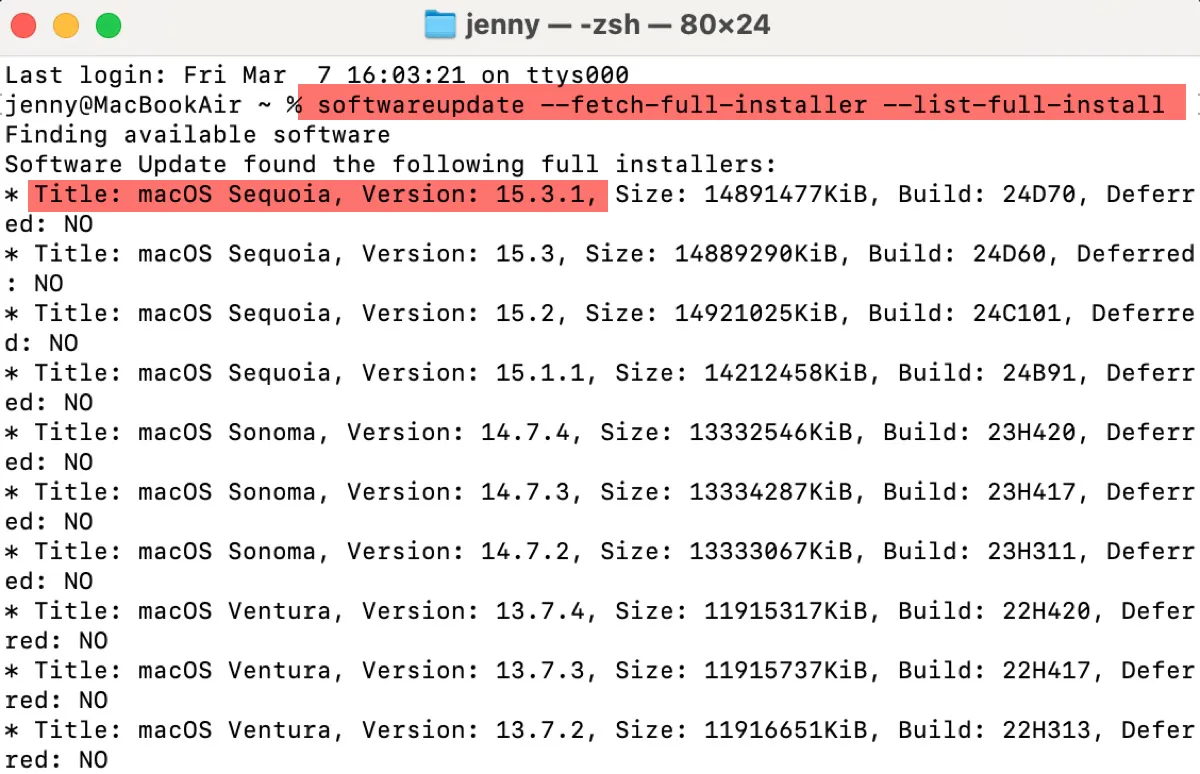
- En son macOS Sequoia sürümünü belirtin.
- Aşağıdaki komutta "sürümü" en yeni macOS Sequoia sürümünü indirmek için değiştirin.softwareupdate --fetch-full-installer --full-installer-version version
Örneğin, softwareupdate --fetch-full-installer --full-installer-version 15.7.2
Bu bilgileri faydalı buldunuz mu? Paylaşın!
MacOS Sequoia'yı indiremezseniz ne yapmalısınız?
Eğer macOS Sequoia'nın indirilmesi uzun sürüyorsa veya indirme yarıda kesiliyorsa, muhtemelen Mac'inizde yeterli alan olmamasından kaynaklanmaktadır. Bunun için, Mac'inizi iBoysoft DiskGeeker ile temizleyebilir ve macOS Sequoia'yı tekrar indirmeyi deneyebilirsiniz.
iBoysoft DiskGeeker, macOS Sequoia DMG dosyasını indirme ve bootable USB'ler oluşturma gibi çeşitli görevleri gerçekleştirmenizi sağlayan çok yönlü bir disk yöneticisidir. Mac'inizi temizlemek için Boşluk Analizi ve Önbelleği Temizle'ye odaklanabilirsiniz.
"Boşluk Analizi", dahili sabit sürücünüzü analiz edebilir ve tüm dosyaları boyuta göre azalan sırada düzenleyerek artık ihtiyacınız olmayan büyük dosyaları etkin bir şekilde bulmanıza olanak tanır.

"Önbelleği Temizle", sabit sürücünüzü tarayarak Mac'inizdeki uygulama önbelleği, günlükler, tercihler vb. gibi gereksiz dosyaları bulup kaldırabilir.

Bunları çalıştırdıktan sonra, Mac'inizin macOS Sequoia yükleyicisini depolamak için yeterli boş alanı olmalıdır.
Özellikle, en son macOS Tahoe yükleyicisine ihtiyacınız varsa şu adımları izleyin: macOS Tahoe indirme. Veya, başka macOS sürümlerinin yükleyicilerini almak için macOS indirme veritabanı'nı takip edin.
macOS Sequoia DMG, ISO veya yükleme dosyasını indirme yollarını paylaşmak için aşağıdaki düğmeye tıklayın!